הערה: אנו מעוניינים לספק לך את תוכן העזרה העדכני ביותר במהירות האפשרית, בשפה שלך. דף זה תורגם באמצעות אוטומציה והוא עשוי לכלול שגיאות דקדוק או אי-דיוקים. מטרתנו היא כי תוכן זה יהיה שימושי עבורך. האם תוכל לספר לנו אם המידע הועיל לך, בחלק התחתון של דף זה? לנוחותך, הנה המאמר באנגלית.
יצירת הודעה חדשה ב- Outlook Web App היא פשוט על-ידי בחירה באפשרות דואר חדש. תגובה להודעה הן קלות. בחר השב, השב לכולם או העבר בחלק העליון של ההודעה בחלונית הקריאה.
|
מאמר זה מיועד ל- Outlook Web App, שנמצא בשימוש על-ידי ארגונים המנהלים שרתי דואר אלקטרוני הפועלים על Exchange Server 2013 או 2010. אם אתה משתמש ב- Microsoft 365 או ב- Exchange Server 2016 או 2019, תוכנית הדואר האלקטרוני שלך היא Outlook באינטרנט. לקבלת עזרה עם Outlook באינטרנט, ראה קבל עזרה עבור Outlook באינטרנט. |
-
בסרגל הכלים, בחר דואר חדש.
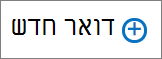
-
בשורה אל או עותק, הקלד את השם של כל מי נמצא בתיקיית אנשי הקשר שלך או ברשימת הכתובות של הארגון. באפשרותך גם להזין כתובת דואר אלקטרוני.
הערה: בפעם הראשונה שאתה מזין השם של אדם, חיפושים Outlook Web App עבור הכתובת של אדם זה. שם המתייחסת נשמר כך פותר מהר יותר בפעם הבאה שלמען הודעה לאדם זה.
-
הוסף נושא, הקלד את ההודעה, ולאחר מכן בחר

כאשר אתה משיב להודעה, שלושה דברים להתרחש באופן אוטומטי. טופס הודעה חדשה, הנושא וטקסט ההודעה המקורית כלולים, וקידומת (מחדש:) נוספת כדי לציין היא תשובה.
כדי להשיב מהאדם ששלח את ההודעה בלבד
-
בחר את ההודעה בחלונית הקריאה, ולאחר מכן בחר

-
הקלד את התגובה שלך ולאחר מכן בחר

כדי להשיב לשולח של הודעה וולכל שאר הנמענים
-
בחר את ההודעה בחלונית הקריאה, ולאחר מכן בחר

-
הקלד את התגובה שלך ולאחר מכן בחר

כאשר אתה מעביר הודעה, הנושא ואת ההודעה המקורית כלולים בטופס הודעה חדשה באופן אוטומטי. קידומת (Fw:) תתווסף גם להודעה העברה.
-
בחר את ההודעה בחלונית הקריאה, ולאחר מכן בחר

-
בצע אחת מהפעולות הבאות:
-
בשורה אל, הקלד את השם או כתובת הדואר האלקטרוני של האדם לקבל את ההודעה.
או
-
בחר אל או עותק לפתיחת רשימות הכתובות שלך.
-
-
הקלד הודעה ולאחר מכן בחר

תפריט הוספה 
-
הוספת קובץ מצורף
בחר
-
הוספת תמונה שמופיע בהודעת
בחר
-
הוספת חתימה באופן ידני
בחר
Outlook Web App מספק תפריט 
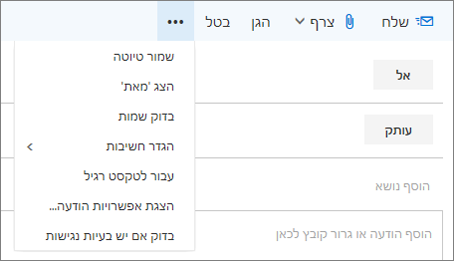
-
שמירת
Outlook Web App שומר באופן אוטומטי הודעה בזמן שאתה כותב אותן, אך באפשרותך לכפות שמירה נוספת בכל עת. -
הצג עותק מוסתר
להשתמש בעותק מוסתר כדי לכלול אדם ברשימת הנמענים ולהסתיר את שמו משאר הנמענים. -
הצג מ
אם יש לך הרשאה לבצע שליחה מיותר מכתובת אחת, השתמש בשדה זה כדי לשנות את מכתובת של ההודעה שאתה מחבר. -
בדוק שמות
בחר באפשרות זו כדי לבדוק את השמות ואת כתובות שהקלדת כדי לוודא שניתן לשלוח להם הודעות דואר אלקטרוני. -
הגדרת חשיבות
השתמש כדי להגדיר את חשיבותה של ההודעה. היא לא תשנה את אופן הטיפול של ההודעה, אך תיידע נמענים לדעת אם מדובר חשיבות גבוהה או חשיבות נמוכה.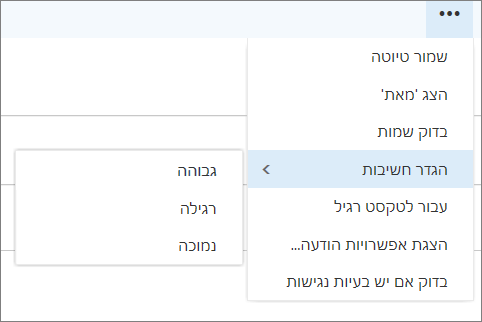
-
מעבר לטקסט רגיל
השתמש כדי לשנות את ההגדרה הרגילה של המעבר ל- HTML. -
הצגת אפשרויות הודעה
אפשרות זו מעניקה נוספות אפשרויות הודעה כאשר באפשרותך להגדיר הודעת רגישות ובקש אישורי קריאה.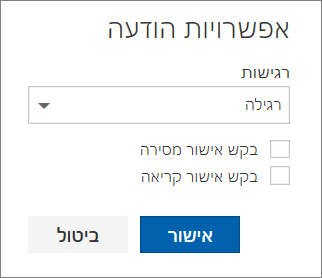
ההגדרות רגישות הם רגילה, אישית, פרטיתוסודי. הגדרות אלה הם לידיעה בלבד ולא אינך משנה את אופן הטיפול של ההודעה.
בקש אישור מסירה אם ברצונך לדעת מתי הודעה שנשלחה הגיע הנמענים. קריאה יודיע לך כאשר הודעה לאחר שליחתה סומנה כהודעה שנקראה. כמה תוכניות, דואר אלקטרוני עם זאת, אפשר נמענים לבחור אם שהוא הגיב אישורי קריאה.
חשוב:
-
ייתכן גם שתראה את האפשרות להצפין את ההודעה או להוסיף חתימה דיגיטלית, בהתאם אם מנהל המערכת שלך ביטל תכונות אלה.
-
אם הגדרות ניהול זכויות זמינות עבור החשבון שלך, תוכל גם לראות אפשרות כדי להגדיר הרשאות. באפשרותך להשתמש בהרשאות, לדוגמה, כדי למנוע נמענים העברת הודעה ששלחת, או שימוש השב לכולם כדי להגיב להודעה ששלחת.
ב- Outlook Web App, באפשרותך להתחיל, להפסיק, ולהפעיל מחדש כתיבה בכל עת. Outlook Web App שומר באופן אוטומטי את ההודעה שאתה עובד עליהם.
כדי לאתר הודעה העבודה אך לא שלח, התחל על-ידי חיפוש בתיקיה טיוטות ברשימת התיקיות. כל הטיוטות נשמרות יש עד שהם שאתה שנשלחו או שנמחקו.
אם אינך מוצא את הודעת הטיוטה בתיקיה טיוטות, חפש אותו לאותה תיקיה שבה שמורה ההודעה המקורית. המילה טיוטה תופיע ברשימת ההודעות לצד שם מהאדם ששלח את ההודעה המקורית.
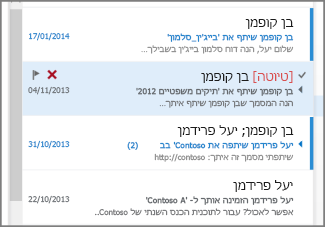
כדי לטפל הודעת טיוטה
בחר את הודעת הטיוטה ברשימת ההודעות כדי להציג אותה בחלונית הקריאה. באפשרותך לבטל הטיוטה או להמשיך לעבוד עליו.
-
והצג את ההודעה בחלון חדש
הצגת הודעה שאתה כותב בחלון נפרד. בחר באפשרות פתח בחלון נפרד
-
להוסיף נמענים להודעות
בכל עת לפני שליחת הודעה, באפשרותך להוסיף נמענים. בשורה אל או עותק, הקלד את הנמען שם או כתובת הדואר האלקטרוני.










